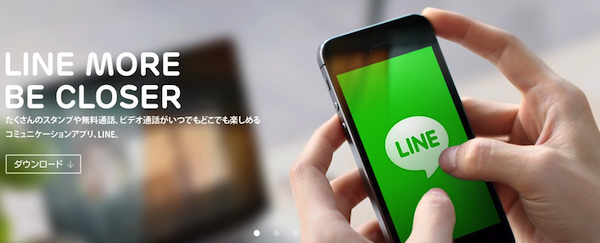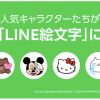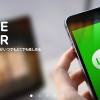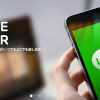LINE(ライン)のアカウント登録の方法
LINEのアカウントを新規登録する方法を解説します。
LINEはPCやフィーチャーフォンでも利用ができますが、ここでは代表的なスマートフォンでの登録方法を紹介します。

LINEのスマートフォンアプリを起動すると上のような画面が表示されます。
ここでは「新規登録」をタップして進みましょう。

すると、電話番号を入力する画面が表示されます。
自分の電話番号を入力して「番号認証」をタップしましょう。
ちなみにFacebookのアカウントを持っていれば、電話番号の入力なしでも認証を行うことが可能です。

利用規約とプライバシーポリシーが表示されます。
よく読んでから「同意」をタップしましょう。

登録した電話番号宛てに認証番号をSMSで送信します。
問題なければそのまま「OK」をタップしましょう。

すぐに認証番号がSMSで届くので、それを入力欄に打ち込んで「次へ」をタップします。

続いて、年齢認証の実行を選択する画面が出てきます。
ここは「年齢確認をする」を選択しておきましょう。
すると、利用中のキャリアの利用者認証ページヘ遷移するので、パスワード等を入力して年齢情報をLINEに送信することについての許可設定を行います。

次に「友だち追加設定」の設定を行います。
「友だち追加」のオン/オフボタンでは、携帯電話の電話帳に登録されている人を自動的に友だちに追加するかどうかを設定します。
「友だちへの追加を許可」のオン/オフボタンでは、逆にあなたの電話番号を電話帳登録している人があなたをLINEの友だちに追加してしまってよいかどうかを設定します。
どちらも後から設定を変更できるので、不安なら一旦「オフ」にしてしまっても問題ありません。

続いて、LINE上で使用するあなたの名前とアイコン画像を選択します。
好きな名前や写真を使ってしまってかまいませんが、友だちになった人があなただと認識できるような形にしておいたほうがよいでしょう。

メールアドレスとパスワードを登録する画面が表示されます。
登録をしなくてもアカウントの作成は完了できますが、もしあなたが携帯電話の機種変更をして電話番号が変わってしまった場合でも、メールアドレスを登録しておけば機種変更前の情報を引き継ぐことができるので、登録しておいたほうがよいでしょう。
最後に「登録する」ボタンをタップすれば、LINEアカウントの登録は完了です。